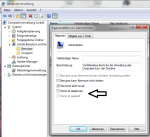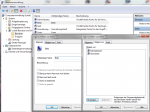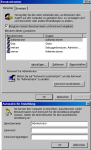Hallo Zusammen,
habe gestern für meine Bekannt ihr Notebook von Windows XP auf Windows 7 64 Pro umgestellt.
Zum Selbstschutz richtige ich immer einen Standardbenutzer(Annemarie und einen Adminbenutzer ein.
Dann deaktiviere ich den Adminaccount für die Anmeldung, dass meine Bekannten nicht verwirrt sind:
HKLM\SOFTWARE\Microsoft\WindowsNT\CurrentVersion\Winlogon\SpecialAccounts\UserList "Steven" REG_DWORD "0"
Das hat bisher ca. 20 mal immer ohne Probleme geklappt.
Diesmal auch nur, dass ich bei Adminrechten nicht mehr auf den Steven Account zugreifen kann!

Daraufhin habe ich versucht, den Registry Key wieder umzustellen aber dies klappt aufgrund von fehlenden Rechten natürlich nicht.
Deswegen habe ich Windows 7 mit F8 gebootet und ich Computerreparatur gestartet. Ist glaube ich nur ein normale WinPE. Hier werde ich nach dem Benutzer gefragt welchen ich benutzen möchte. Hier steht mir mein Steven (Adminaccount) wieder bereit und ich kann mich anmelden. Habe dann gehofften, dass ich die Admin CMD dazu nutzen kann den Key wieder umzuschreiben aber leider klappt das nicht
Ich weiß nicht was ich noch machen kann!!!
Bin um jeden weiteren Tipp sehr dankbar.
Gruß Steven


habe gestern für meine Bekannt ihr Notebook von Windows XP auf Windows 7 64 Pro umgestellt.
Zum Selbstschutz richtige ich immer einen Standardbenutzer(Annemarie und einen Adminbenutzer ein.
Dann deaktiviere ich den Adminaccount für die Anmeldung, dass meine Bekannten nicht verwirrt sind:
HKLM\SOFTWARE\Microsoft\WindowsNT\CurrentVersion\Winlogon\SpecialAccounts\UserList "Steven" REG_DWORD "0"
Das hat bisher ca. 20 mal immer ohne Probleme geklappt.
Diesmal auch nur, dass ich bei Adminrechten nicht mehr auf den Steven Account zugreifen kann!

Daraufhin habe ich versucht, den Registry Key wieder umzustellen aber dies klappt aufgrund von fehlenden Rechten natürlich nicht.
Deswegen habe ich Windows 7 mit F8 gebootet und ich Computerreparatur gestartet. Ist glaube ich nur ein normale WinPE. Hier werde ich nach dem Benutzer gefragt welchen ich benutzen möchte. Hier steht mir mein Steven (Adminaccount) wieder bereit und ich kann mich anmelden. Habe dann gehofften, dass ich die Admin CMD dazu nutzen kann den Key wieder umzuschreiben aber leider klappt das nicht
Ich weiß nicht was ich noch machen kann!!!
Bin um jeden weiteren Tipp sehr dankbar.
Gruß Steven